随着互联网的发展,安全性变得越来越重要。HTTPS作为安全的HTTP协议,已经被广泛使用。在Go语言中,处理HTTPS请求需要一些特定的步骤。本文将详细介绍如何在Go语言中处理HTTPS请求。
首先,确保你已经安装了Go语言的开发环境,并且已经设置好了相关的环境变量。
要处理HTTPS请求,你需要生成一个自签名的SSL证书或者使用一个受信任的证书颁发机构(CA)签发的证书。下面是一个简单的示例,展示如何在Go语言中使用自签名证书处理HTTPS请求。
生成自签名证书:
bash复制代码
| openssl req -x509 -newkey rsa:4096 -keyout key.pem -out cert.pem -days 365 |
这个命令会生成一个自签名的证书和私钥,分别存储在cert.pem和key.pem文件中。
2. 在Go代码中使用证书和私钥:
go复制代码
| package main | |
| import ( | |
| "crypto/tls" | |
| "fmt" | |
| "io/ioutil" | |
| "net/http" | |
| ) | |
| func main() { | |
| // 加载证书和私钥 | |
| cert, err := tls.LoadX509KeyPair("cert.pem", "key.pem") | |
| if err != nil { | |
| fmt.Println("Error loading server certificate:", err) | |
| return | |
| } | |
| // 创建自定义的TLS配置 | |
| tlsConfig := &tls.Config{ | |
| Certificates: []tls.Certificate{cert}, | |
| } | |
| // 创建自定义的Transport并应用自定义的TLS配置 | |
| transport := &http.Transport{ | |
| TLSClientConfig: tlsConfig, | |
| } | |
| // 创建一个http.Client并使用自定义的Transport | |
| client := &http.Client{Transport: transport} | |
| // 发送HTTPS请求 | |
| resp, err := client.Get("https://example.com") | |
| if err != nil { | |
| fmt.Println("Error sending request:", err) | |
| return | |
| } | |
| defer resp.Body.Close() | |
| // 读取响应内容 | |
| body, err := ioutil.ReadAll(resp.Body) | |
| if err != nil { | |
| fmt.Println("Error reading response:", err) | |
| return | |
| } | |
| // 打印响应内容 | |
| fmt.Println(string(body)) | |
| } |
在上述代码中,我们首先加载了自签名证书和私钥。然后,我们创建了一个自定义的TLS配置,并将其应用于自定义的Transport。最后,我们创建了一个使用自定义Transport的http.Client,并使用它发送HTTPS请求。请注意,你需要将https://example.com替换为你想要发送请求的实际URL。





















 1531
1531











 被折叠的 条评论
为什么被折叠?
被折叠的 条评论
为什么被折叠?








